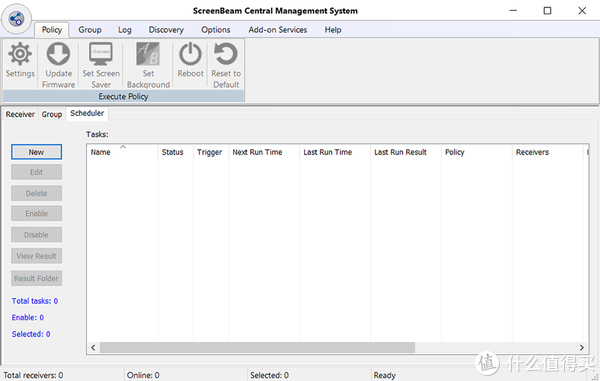创作立场声明:分享最真实的数码电脑产品使用体验

明基无线投影仪E540属于智能商务E系列的产品,主要无线控制,智能多模式连接,拥有4000流明的高亮度,会议办公、视频娱乐都OK。
这几年互联网品牌也开始深入到投影市场了,主推智能系统和无线投屏功能,一时间吸引了不少年轻用户,这倒也敲醒了老牌厂商,想要不被别人蚕食市场,就得与时俱进,推陈出新,顺应市场需要,推出更加综合性的投影仪,今天的这台E540就属于这类综合能力不错的“新”投影。

虽然说是“新投影”,但E540还是属于商务系列,尺寸296 (W)×116(H)×221(D) mm,中规中矩标准的商务投影造型。

自带了多功能遥控器,不管是视频源切换,内置APP使用,都方便很多。当然作为功能型商务投影,蓝牙、手机、智能音响遥控也都支持。
起先刚拿到遥控器时,没理解一个投影的遥控怎么会有这么多按键,智能电视不也才个位数按键,可真到了后面用起来,才发现,这顶部6个,底部9个快捷按键是真的很贴心。

定位为商务投影,体积就可以这样做的更厚实大气,左侧可以放心大胆的设计一个巨大的散热格栅,而完全不用担心体积问题。

通电后的效果。


右侧也开了半面的散热格栅,一左一右两枚风扇,散热效果杠杠的,至于噪音,我们后面单独来说。


大尺寸的变焦和变距环。不同于某些短焦投影仪,常规投影仪还是需要手动调焦的。

多功能按键,除了常见的开关,方向,菜单之外,还有一个输入源调整,和节能模式调整。

背后是接口区,常见的视频接口都有,还多了3个USB接口,以及无线小天线。

底部是三点支架,同时也留了3点倒挂。

正面看这硕大的眼睛还是有点可爱的。
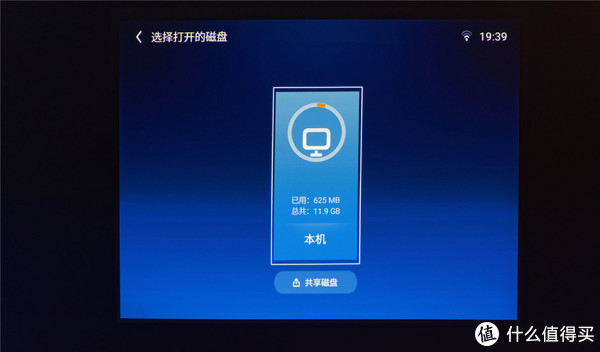
E540内置了安卓6.0系统,加上2G运存,16G的存储,这配置和常见的智能电视差不多了。
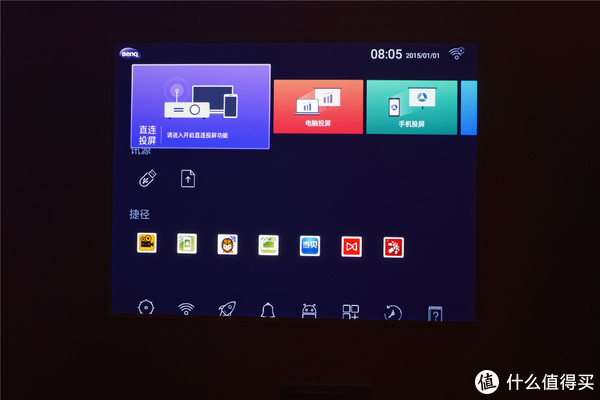
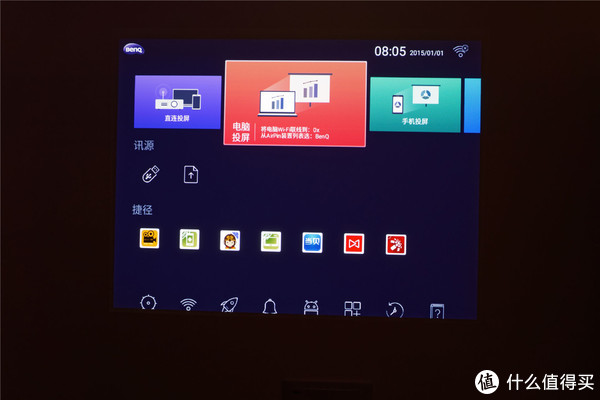

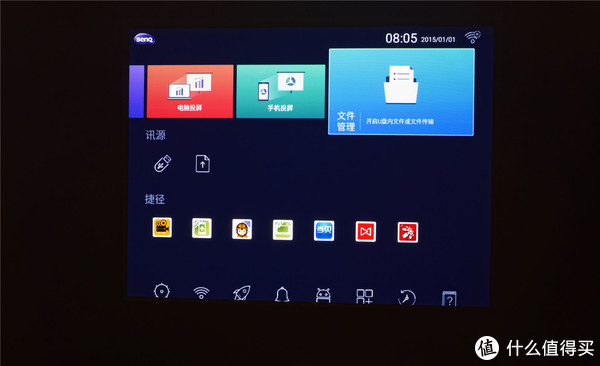
视频源分为4个来源:视频线直连、电脑WIFI投屏、手机投屏、USB设备读取,基本上满足了日常所需,尤其是电脑WIFI和手机投屏,可以在会议室中随意切换投屏,多人会议室中非常实用。
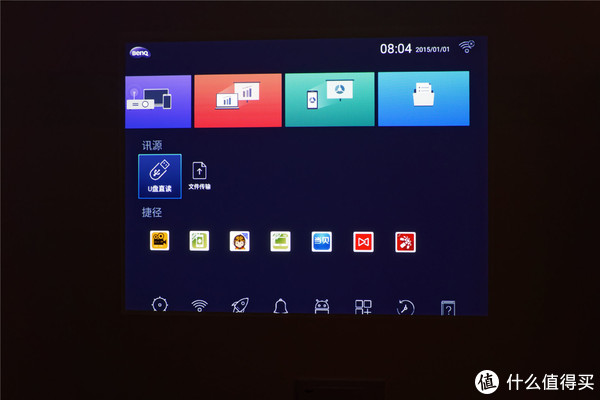
U盘直读可以快速加载播放U盘内的视频素材。

既然是内置了安卓6.0系统的“智能机”,那么自带APP也就没那么稀奇了。
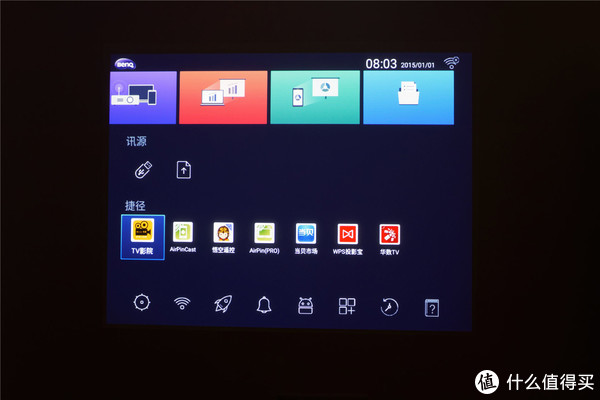
E540自带了14个APP,其中主页面的捷径里,设置了7个最常用的APP,方便快速切换。
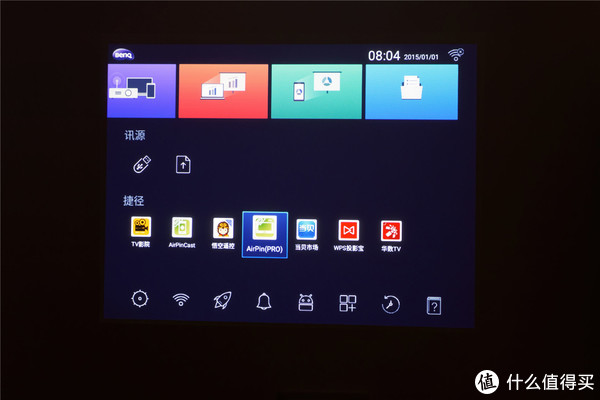
这个AirPin对应的就是电脑WIFI投影的专用转件。
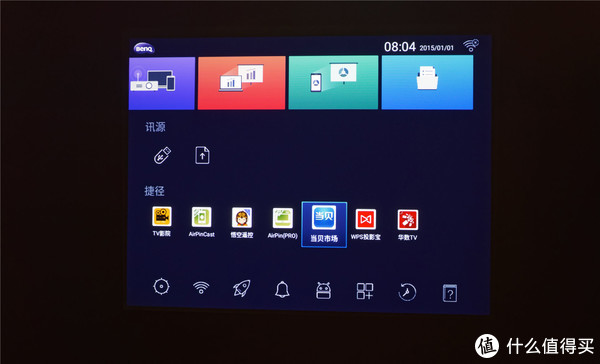
自带的APP虽然不多,但好在还支持下载安装,我这么一介绍,你看是不是更像智能电视了?
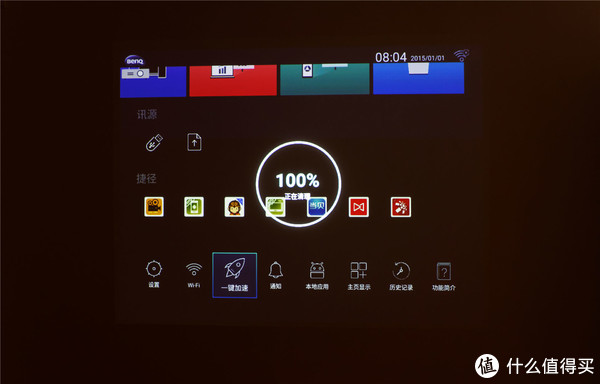
当然了,2G内存难免会卡顿,内存清理功能肯定是也不能少的。

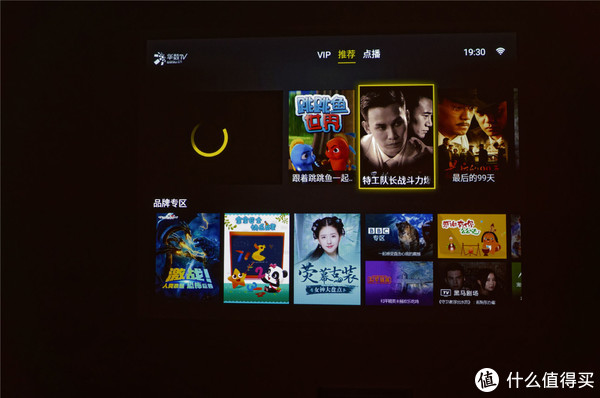
内置的APP里最让我感兴趣的还是这个华数TV,说好的商务系列,怎么追剧娱乐APP也一应俱全?!这怕不是也想要打入家庭娱乐投影的市场?
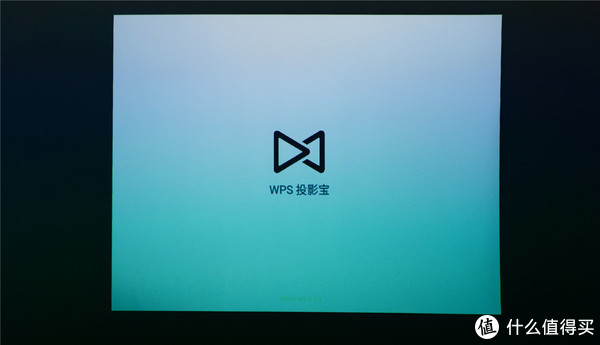
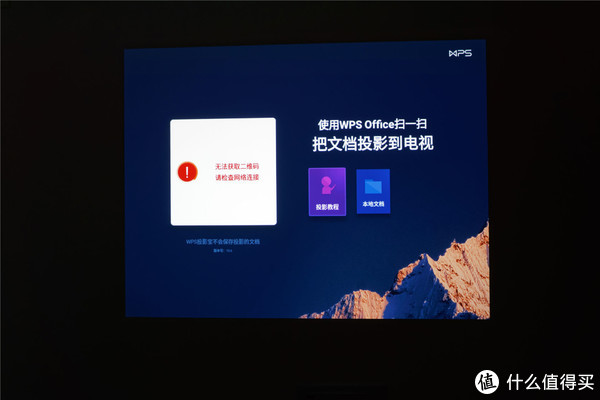
娱乐APP归娱乐APP,正儿八经的办公APP也是不能少的,这内置的WPS投影宝就非常实用,office文件可以快速网络投屏,并且可以用遥控器充当鼠标来滚动和翻页。
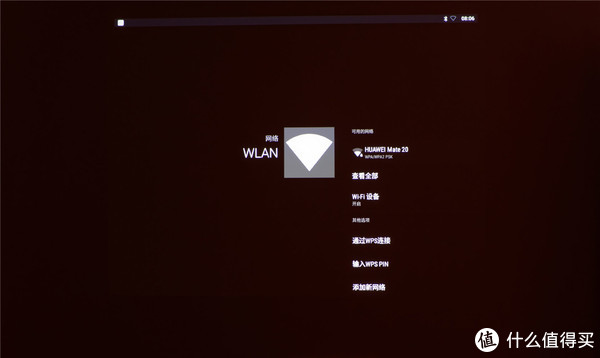
当然要想无线投屏,第一步得接上WIFI。
E540遥控器设置了WIFI快捷键,可以快速切出WIFI设置,迅速匹配上网络。
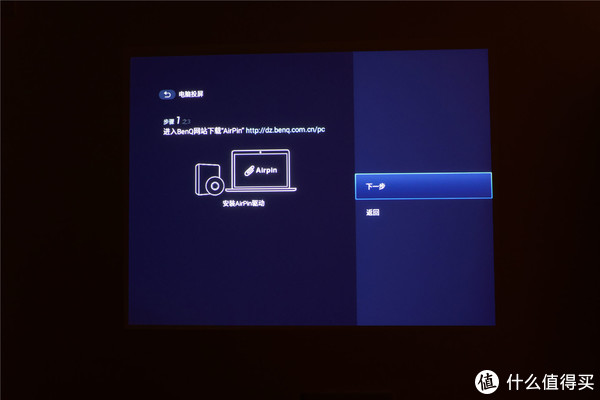

对应电脑上安装好AirPin这个应用就可以直接WIFI投屏了。

单纯的办公文件投屏自然不必多说,效果自然是杠杠的,加上多功能遥控器,用起来非常得心应手。
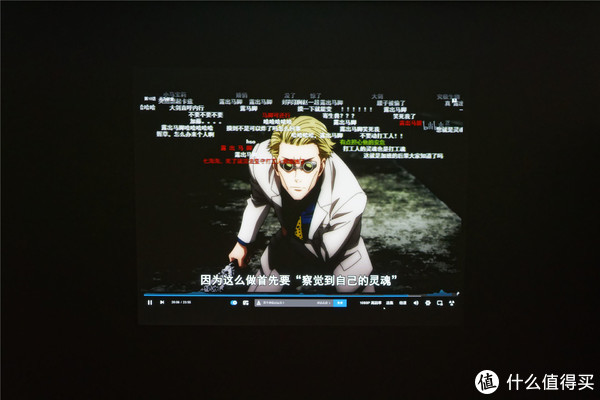
最难得的是视频投屏,虽然会和电脑有1秒左右的延迟,但播放非常流程,并不会卡顿。之前有用过另一款老牌厂商的互联网投影,延迟就很严重,很难实现流程播放。
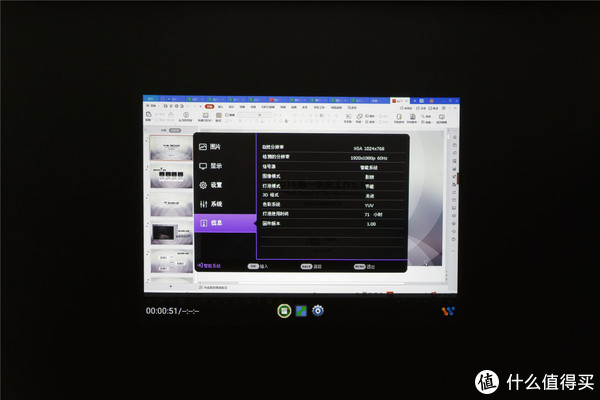
还有点比较遗憾的就是分辨率有点低,虽然投影仪可以放大画面,但是1080P都不到的投影分辨率,还是有点鸡肋了,想要投放更大范围,颗粒感就出来了。
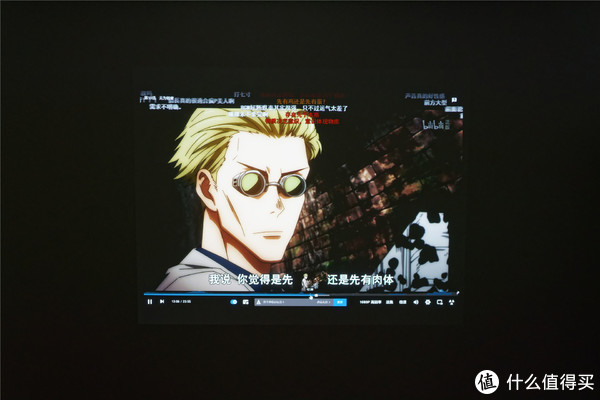
我是在3米左右的距离进行投影的,投影到最大尺寸,估计也有个7-80寸,虽然亮度很高,画面清晰多不错,但是这仅限于静态投影,投影视频就能明显模糊了。
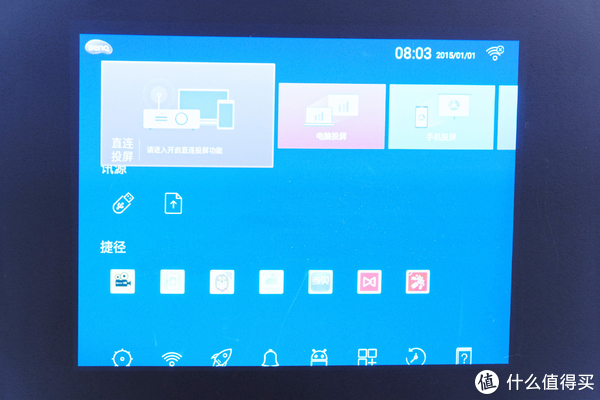
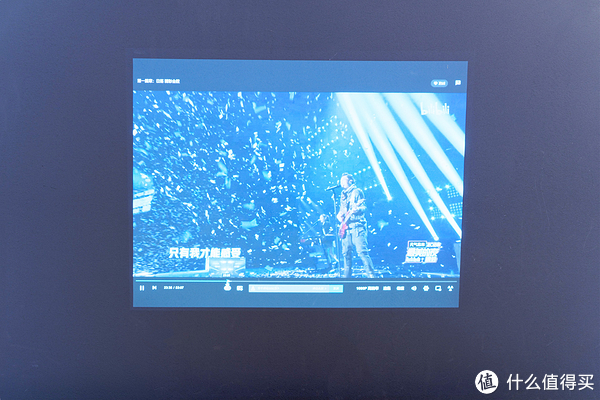
E540的亮度有4000流明,比常见的3600流明要高上一些,高了差不多400流明,相当于多驿站40多瓦的白炽灯。小看这多的400流明,上图是我有三盏150瓦摄影灯照射下的投影效果(相机曝光补偿+1),投影仪亮度设置为60,就问你够不够亮?
投影仪的灯泡相对来说是整个投影仪的核心部件,E540的灯泡寿命根据不同的模式,分为(正常4000小时,经济10000小时,智能省电模式8000小时,说白了就是功耗和亮度。
如果是纯商务用途,当然不会去在意寿命,投影效果越亮,画质也清晰越好,当然灯泡寿命也就越低,反正是商用,其实还好,可能唯独会在意的反而是噪音。

亮度最高的正常模式下噪音为53.6dBA,1米外还有45dBAd 噪音,声音老实说还是蛮大的。

而省电模式下噪音为49.9dBA,距离一米就直接降为41dBA,明显的降低了不少。虽然拿来做视频投影还是有点噪音,但是正常会议使用完全没问题。
总结下吧,作为传统老牌投影厂商,明基的E540在投影仪的做工设计,投影质量和遥控器的人性化上面非常用心,有种当仁不让的老牌厂商的自豪,另一方面,在智能化的程序上,也在不断追赶,虽然比起互联网品牌的智能化还是有点不足,但这也算是不错的进步了,相信再过一、两代之后,会更加出色。